توجه داشته باشید که روترهای مختلف گزینههای متفاوتی دارند. شاید تمام گزینههایی که در زیر به آنها اشاره میشود در روتر شما وجود نداشته باشند یا در مسیرهای متفاوتی وجود داشته باشند.
دسترسی به اینترفیس وب روتر

خیلی از روترها دارای صفحات تنظیم مبتنی بر وب هستند که در صفحه مرورگر میتوانید به آنها دسترسی داشته باشید. برای اینکار، ابتدا آدرس IP محلی روتر را پیدا کنید. بعد از پیدا کردن آدرس، آنرا وارد مرورگر کنید. بعد از وارد کردن نام کاربری و گذرواژه وارد روتر میشوید. در این مرحله، شما به صفحات مبتنی بر وب روتر دسترسی دارید و میتوانید تنظیمات آنرا به دلخواه تغییر دهید.
ببینید چه کسانی به روتر وصل هستند

معمولا روترها به شما این امکان را میدهند تا لیست افراد و دستگاههای متصل به شبکه را ببینید. احتمال دارد در صفحه عمومی روتر یا در بخش وایرلس قابل مشاهده باشد. نام این قسمت میتواند "Client List"، "connected devices" و موارد مشابه باشد.
اگر برای دستگاهها و کامپیوترها اسامی با معنی قرار دهید بهراحتی میتوانید نام دستگاههای متصل به شبکه را ببینید.
کانال وایرلس

یکی از ویژگیهای قابل تغییر در اینترفیس وب روتر، کانال وایرلس است. تغییر این کانال میتواند باعث افزایش سرعت وایفای شود. اگر تعداد شبکههای وایرلس در منطقهای که از اینترنت استفاده میکنید زیاد باشد و همه آنها از یک کانال استفاده کنند سرعت اتصال پایین میآید.
بهتر از قبل از تغییر از ابزارهایی که برای اسکن شبکه محلی وجود دارد استفاده کنید تا بهترین کانال با کمترین تداخل را پیدا کنید.
شبکه فعلی را گسترش دهید

اگر نیاز به شبکه وایرلسی دارید که یک منطقه وسیع را پوشش دهد، ممکن است یک روتر کافی نباشد. البته، میتوانید از ابزارهایی مانند اکستندرها یا شبکههای مش که برای همین منظور طراحی شدهاند استفاده کنید ولی در صورتیکه چندین روتر در اختیار دارید میتوانید منطقه تحت پوشش را افزایش دهید. برای اینکار لازم نیست شبکههای مجزا بسازید. ویژگی Repeat باعث افزوده شدن یک روتر به شبکه اصلی میشود.
کیفیت سرویس
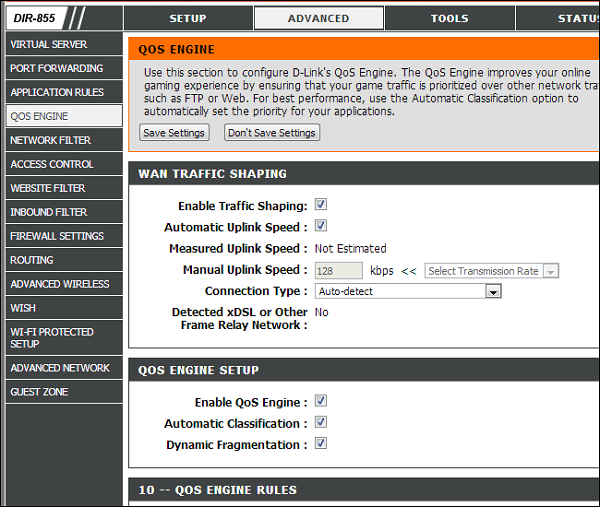
اکثر روترها دارای یک ویژگی بهنام QoS یا کیفیت سرویس هستند. این ویژگی با اولویتدهی به ترافیک تجربه بهتری به کاربر ارائه میکند. بهعنوان مثال، QoS پهنای باندی که به برنامه BitTorrent اختصاص داده شده را کاهش میدهد و اولویت صفحات وب را افزایش میدهد.
DNS دینامیک
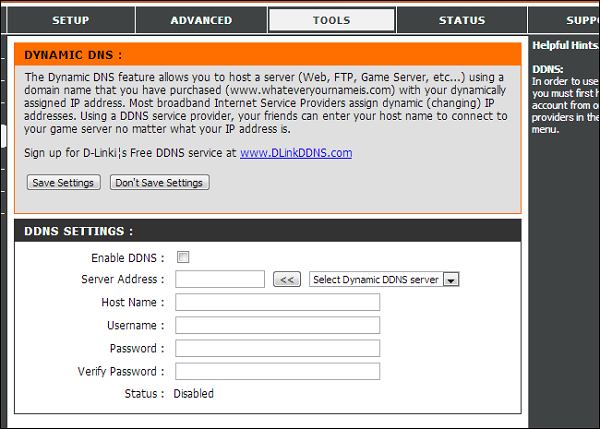
اگر روی کامپیوتر شما نوعی سرور نصب شده لازم است که آن کامپیوتر به اینترنت متصل باشد. از طرفی، خیلی از ISPها آدرس IP استاتیک به کاربران ارائه میدهند که پیوسته در حال تغییر است. اما، DNS با تخصیص یک آدرس ویژه مانند yourcomputer.service.com به کامپیوتر شما، این مشکل را دور میزند. هر زمانیکه آدرس IP خارجی تغییر کند روتر آنرا با سرویس DNS دینامیک مقایسه میکند و آدرس IP مرتبط با کامپیوتر شما را بهروزرسانی میکند.
پورت فورواردینگ، DMZ & UPnP

با توجه به نحوه کار NAT، روترها ترافیک ورودی را بلاک میکنند. ولی اگر نیاز به کامپیوتری دارید که نقش سرور را داشته باشد به اینگونه ارتباطات ورودی نیاز دارید.
روترها از روشهای متعددی برای فعال کردن این قابلیت استفاده میکنند. میتوانید پورتها را فوروارد کنید تا ارتباطات ورودی روی این پورتها همواره بهسوی یک کامپیوتر مشخص ارسال شوند. میتوانید از DMZ برای ارسال خودکار همه ارتباطات ورودی به یک کامپیوتر دیگر استفاده کنید. UPnP هم عموما بهصورت پیشفرض فعال است. این ویژگی به برنامهها امکان فوروارد پورتها بر اساس تقاضای داده شده را میدهد.
سرور Network-Wide DNS ست کنید

در صورت نیاز، میتوانید سرور DNS را برای کل شبکه روی روتر تغییر دهید. با این کار میتوانید parental control را روی هر دستگاه متصل به شبکه فعال کنید. علاوه بر این، میتوانید آنها را ملزم به استفاده از یک سرور DNS سریعتر کنید.
بلاک وبسایت، زمانبندی دسترسی و Parental Controls

با Parental Control میتوانید برخی وبسایتهای خاص یا ترافیک را بلاک کنید. حتی میتوانید زمان غیرفعال شدن دسترسی به اینترنت را کنترل کنید تا استفاده فرزندانتان از اینترنت محدود شود.
روتر را دوباره بوت کنید
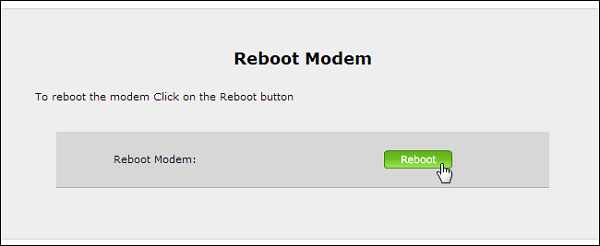
گاهی اوقات، بوت دوباره روتر میتواند برخی از مشکلات شبکه را حل کند. روتر را از برق بکشید یا دکمه روی آن را فشار دهید. در صفحه تنظیمات روتر هم میتوانید گزینهای را برای بوت کردن دوباره روتر پیدا کنید. در این حالت، لازم نیست که از جایتان بلند شوید.
ماهنامه شبکه را از کجا تهیه کنیم؟
ماهنامه شبکه را میتوانید از کتابخانههای عمومی سراسر کشور و نیز از دکههای روزنامهفروشی تهیه نمائید.
ثبت اشتراک نسخه کاغذی ماهنامه شبکه
ثبت اشتراک نسخه آنلاین
کتاب الکترونیک +Network راهنمای شبکهها
- برای دانلود تنها کتاب کامل ترجمه فارسی +Network اینجا کلیک کنید.
کتاب الکترونیک دوره مقدماتی آموزش پایتون
- اگر قصد یادگیری برنامهنویسی را دارید ولی هیچ پیشزمینهای ندارید اینجا کلیک کنید.

































دیدگاهها
چطورمیتونید کمکم کنید باکارشناسی جهت استفاده یک اروایلسی که بلد نیستم ازش استفاده کنم اشنابشوم،